하드웨어/컴퓨터 튜닝 관련
램디스크 설정 활용법 QSoft RAMDisk 5.3.1.10
씨디맨
2012. 9. 24. 06:50
320x100
|
|
QSoft RAMDisk 램디스크 설정을 통한 이득 조건?
램디스크 설정을 통해서 로컬메모리의 여유공간을 초고속 드라이브로 지정하는 방법을 배워보도록 하겠습니다. QSoft RAMDisk 5.3.1.10 를 다운로드 후 아래 동영상대로 따라해주면 바로 램디스크 설정 및 사용이 가능 합니다. QSoft RAMDisk는 램디스크 프로그램중에서도 가장 빠르다고 알려져 있는데요. 여기에서 말하는 램디스크는 말그대로 램의 일부 영역을 디스크화 해서 사용하는 것 입니다. HDD와 SSD등 많은 장치가 나와있긴 하지만, 램의 속도만큼 올리려면 SSD도 아주 많이 연결해야 겨우 가능합니다. 이때문에 예전에 DDR 메모리를 4슬롯 연결해서 램디스크를 만드는 전용 장치도 있었습니다. 다만 한가지 문제였던것이 램의 엄청난 속도에 비해서 데이터를 계속 가지고 있지 못하는 램의 휘발성 특성 때문에 관리가 어려웠고, 용량부분에서 아쉬움이 많았습니다.
지금은 DDR3의 램가격이 저렴해져서 4GB는 기본이고 그 이상을 장착하고 사용하는 유저들이 많아졌습니다. 램의 용량 부분에서 여유로워졌으므로, 램의 일부 영역을 램디스크로 설정 후 인터넷 임시폴더로 또는 시스템의 임시폴더로 지정을 하면 컴퓨터가 상당히 쾌적해짐을 알 수 있습니다.
참고로 램디스크는 램의 클럭이 빠르면 빠를수록, 램타이밍이 빠를 수 록, CPU 클럭이 올라갈 수 록 성능이 좋아집니다. 즉 DDR2 메모리보다는 DDR3 메모리로 더 높은 성능의 저장장치를 만들기 쉬워지고 성능이 좋은 컴퓨터일수록 더 좋은 램디스크 영역을 만들 수 있다는 것이죠.
램디스크의 공간은 아주 크게 잡아서 사진이나 동영상 작업용으로 사용해도 되며, 또는 6GB 이하정도로 잡아서 임시폴더용으로만 잡아도 상당히 좋습니다. 물론 램은 휘발성 특성을 가지고 있으므로 중요한 데이터를 보관하기 보다는 잠시 작업하는 목적으로 쓰는게 안전합니다. 램디스크 프로그램중 파워종료시 데이터를 보관해주는 옵션이 있긴 하나, 이것은 램디스크의 데이터를 하드디스크로 옮긴 뒤 다시 컴퓨터가 켜졌을 때 다시 옮겨놓는것이므로 참고해야합니다.
램디스크는 너무 크게 잡으면 작업하는 램의 공간이 줄어들므로 램의 용량이 4GB 초과를 해서 좀 여유로울 때 실시하는게 좋습니다.
램디스크 설정 방법

G.SKILL DDR3 16G PC3-19200 CL10 RIPJAWS ZH (4Gx4) 티뮤정품을 사용하였습니다. 16GB를 사용하고 있으므로 약간 넉넉한 공간을 램디스크로 활용해보도록 하겠습니다.
아래 그림 설명이 어려운 분들은 아래에 동영상 설명만 보시기 바랍니다.
위 파일을 다운로드 합니다.

다운로드한 파일을 압축 해제 합니다.

장치관리자에서 최상단 목록 > 마우스 오른쪽 버튼 > 레거시 하드웨어 추가를 누릅니다.

다음을 누릅니다.

목록에서 직접 선택한 하드웨어 설치(고급)을 선택 후 다음을 누릅니다.

모든 장치 표시를 선택한 상태에서 다음을 누릅니다.

디스크 있음을 누릅니다.

찾아보기를 누릅니다.

압축 해제한 폴더의 드라이버를 선택 합니다.
x64 : 64비트용
x86 : 32비트용
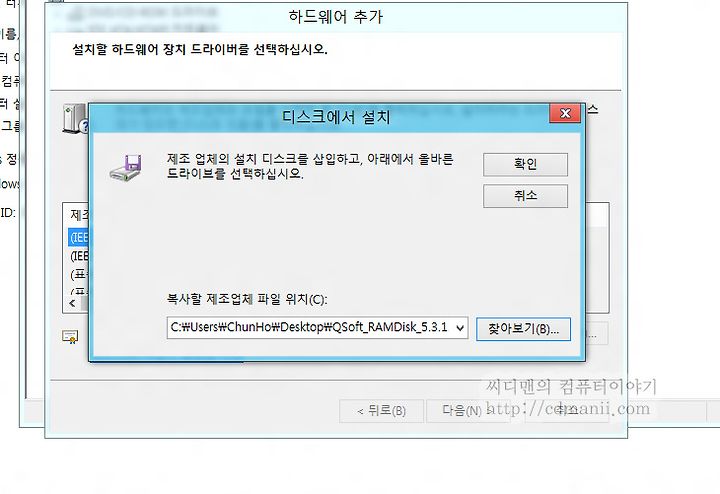
확인을 누릅니다.

다음을 누릅니다.

다음을 누릅니다.

이 드라이버 소프트웨어를 설치합니다. 를 선택합니다.

마침을 누릅니다.

장치관리자에 추가된 RAM Drive의 속성을 선택 합니다.

Ram Drive 속성에서 붉은색 줄 친부분을 셋팅 합니다.
Drive Letter : 램드라이브의 드라이브 명
Disk Size : 램드라이브의 용량 지정
Filesystem : 램드라이브의 파일 시스템
램디스크 설정 방법 동영상
램디스크 설치 및 설정방법에 대해서 설명하는 동영상 입니다. 그림 설명보다 동영상을 보시는게 좀 더 편할것입니다.
임시폴더 셋팅

램디스크에 TEMP라고 폴더를 만든 뒤 시스템 환경변수에 TEMP폴더의 경로를 다 바꿔주면 효과를 볼 수 있습니다.

인터넷 익스플로러 임시폴더의 경로도 램디스크로 옮겨놓으면 속도에서 이득을 볼 수 있습니다.
램디스크 벤치마크
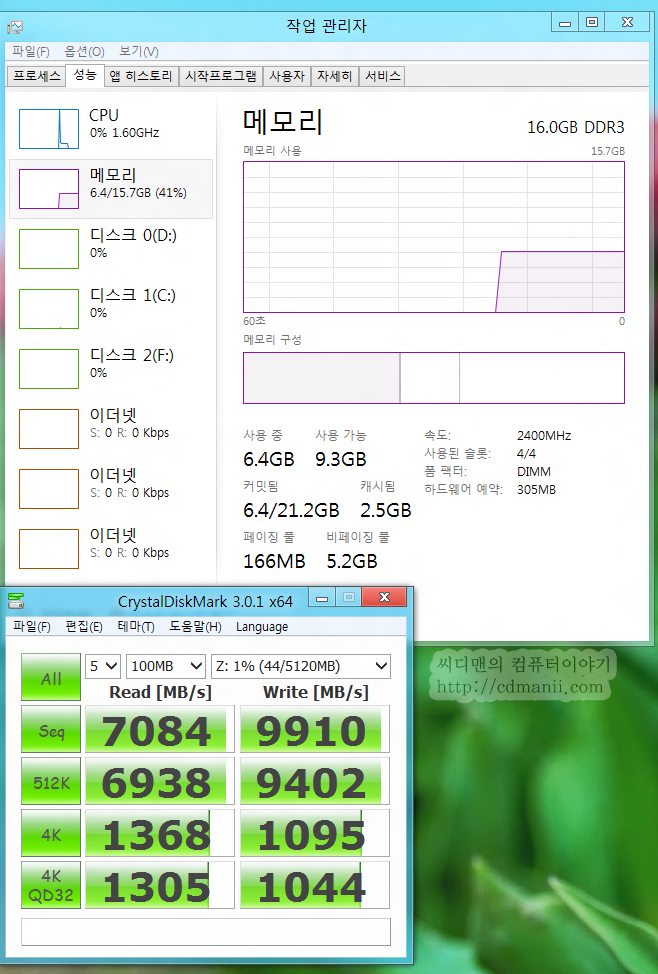
램디스크를 설정 후 크리스탈 디스크 마크를 돌려보았습니다. 순차 읽기는 7084 MB/sec , 순차 쓰기는 9910 MB/sec 가 나옵니다. 4K 속도도 엄청나네요.

실제로 동영상 파일을 램디스크에서 램디스크로 복사해보면 위와 같은 속도가 나옵니다.

CPU를 4.7Ghz로 오버클러킹 후 램은 2400Mhz로 클럭을 올렸습니다. (메모리 X.M.P 설정)
순차 읽기 속도가 11685 MB/sec로 4자리에서 5자리 단위로 넘어가버리네요. 물론 어느정도 속도이상이 되면 체감상 크게 느껴지진 않긴 하지만, 확실히 램드라이브는 빠르긴 빠릅니다.
램디스크 삭제시에는 제어판의 램드라이브를 제거 후 재부팅해주면 램이 정상적으로 돌아옵니다. 램 용량이 넉넉하신 편이고 램활용율이 낮은 편이라고 생각된다면 램디스크를 한번 써보시기 바랍니다.
|
|
반응형
 QSoft_RAMDisk_5.3.1.10.zip
QSoft_RAMDisk_5.3.1.10.zip